hallo guys ,selamat datang di blog saya yang sederhana ini tapi mudah mudahan bermanfaat . ini adalah blog pertama saya jika ada ada kesalahpahaman mohon untuk di koreksi, semoga bermanfaat.pada kali ini saya akan menjelasakan tentang Cara Mengatur Margin dan Ukuran Kertas di Ms.Word.
Biasanya banyak orang dalam membuat suatu laporan tidak memperhatikan margin dan ukuran kertasnya, padahal hal ini sangat perlu dan akan terlihat jika sudah di cetak nantinya . untuk itu pada postingan kali ini ane akan kasih tau cara mengatur margin dan ukuran kertas sesuai format laporan yang umum digunakan guys.
Langkah Mengatur Margin dan Ukuran Kertas :
Mengatur margin
1.Klik tab Menu Pagelayout.Pilih tombol Dialog Box Page Setup sehinga muncul kotak dialog Page setup.
2.Klik tab Margin dan isikan nilai margin Top : 3, Left : 4, Bottom : 3, Right : 3
3.Pada bagian Orientation pilih Portrait
4.Klik OK.
Mengatur Ukuran Kertas
1.Klik menu Page Layout, Pilih tombol Page Setup Dialog Box sehingga muncul kotak dialog Page setup
2.Klik tab Paper ,Pada bagian Paper size isikan nilai Width : 21 cm dan Height : 33 cm
3.Klik ok.
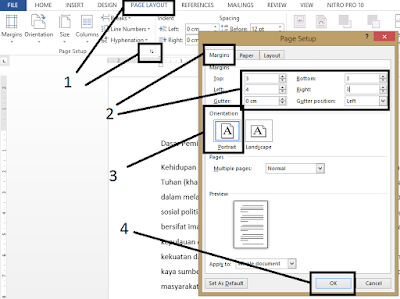
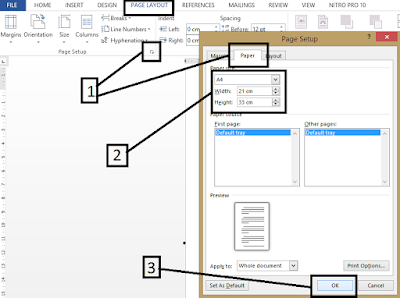
mungkin lebih mantap lagi kalo dijelasin dulu apa itu margin hehe
ReplyDeleteiya gan
ReplyDelete